Un videoclip descărcat nu va fi redat pe computer? Acesta este un eveniment destul de comun. Motivele din cauza cărora pot apărea această problemă, niste. Acum vă vom spune de ce videoclipul nu se redă pe computer și ce puteți face în legătură cu acesta.
Driverele plăcii video nu sunt instalate sau actualizate
Pentru a afla dacă PC-ul dvs. are drivere pentru plăci grafice, accesați Start și deschideți Panoul de control. Apoi, selectați „Device Manager”, găsiți „adaptoare video” în listă și asigurați-vă că numele plăcii video este afișat în această secțiune.
Dacă vedeți un semn de exclamare galben lângă nume, înseamnă că driverele plăcii video nu sunt instalate. Prin urmare, trebuie să le instalați. Vă rugăm să utilizați discul driverului care a venit odată cu achiziționarea plăcii video în sine. Sau puteți găsi singur driverele pe site-ul web al producătorului de PC-uri.
Dacă este specificat un anumit model de placă video, atunci trebuie să actualizați driverele. Toate noile versiuni și instrucțiunile de instalare pot fi găsite pe site-ul oficial al producătorului plăcii video.
Încă nu redați videoclipuri după instalarea celor mai recente drivere?
Nu există set de codecuri
La bază, un codec este un program care convertește datele fluxului video și semnalul audio. Când înregistrați un videoclip, codecul video comprimă (codifică) fluxul video, iar codecul audio - semnal sonor... După aceea, fluxurile video și audio sunt sincronizate și salvate într-un format specific. Prin urmare, pentru redarea corectă a fișierelor video, pachetul de codec necesar trebuie instalat pe PC. Cel mai comun este setul de codecuri K-Lite Pachet de codecuri, poate fi descărcat de pe site-ul web al producătorului.
Dar de ce videoclipul nu se redă pe computer chiar și după instalarea codecurilor?
Playerul video nu acceptă formatul clipului
Dacă după toate manipulările cu driverele și codecurile, videoclipul încă nu se deschide pe computer, atunci în player se află punctul pe care îl folosiți pentru a deschide fișierul video. La urma urmei, fiecare player video acceptă anumite formate. Nu este nevoie să căutați și să instalați un alt program pentru a reda unul sau altul format video. Mult mai ușor. Este suficient să încărcați videoclipul în program, să selectați formatul adecvat și să începeți conversia. VideoMASTER acceptă formate de la cele mai populare la cele mai rar utilizate. Puteți converti chiar videoclipuri pentru dispozitivul dvs. mobil.
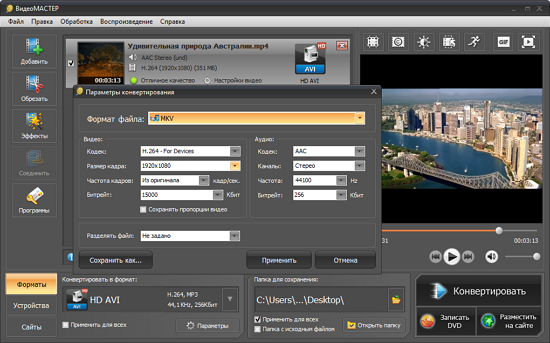
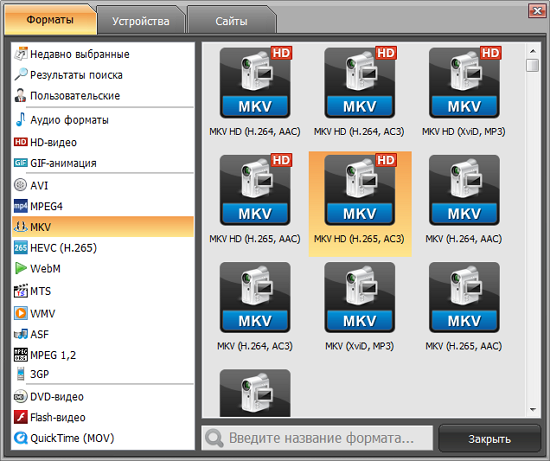
În program, puteți converti nu numai videoclipurile în formatul dorit, ci și să le editați. VideoMASTER vă permite să decupați fișiere video, să decupați, să adăugați subtitrări și imagini, să le rotiți, să modificați viteza, să aplicați efecte. Tutorialul nostru online conține lecții detaliate și multe articole interesante și informative.
Uneori se întâmplă ca unele formate video să nu dorească să fie redate pe computer. Cum să decideți când nu există muzică în film etc. 😉
Ce trebuie să faceți dacă aveți o situație similară și videoclipul de pe computerul dvs. nu vrea să fie redat!?
În primul rând, dacă problema este cu sunetul, verificați dacă dispozitivul conectat (difuzoare, căști etc.) funcționează. Dacă dispozitivul este pornit, dar nu sună deloc - verificați dacă ați setat pentru sunet).
Dacă dispozitivul de redare audio este pornit și funcționează, dar nu există încă sunet sau imagine în videoclipul dorit, atunci nu aveți codecurile necesare pentru redare (mai multe despre codecuri).
Astăzi, cel mai comun și cel mai cel mai bun pachet codecurile este K-Lite Codec Ambalaj. Pachet K-Lite Codec Pack este distribuit gratuit și este disponibil pentru descărcare pe site-ul oficial în secțiunea „Descărcare”. Pentru ca videoclipul să poată fi redat, pucul Basic Codec va fi suficient. Dar dacă ai 64 sistemul de descărcare (mai multe despre) descărcați și instalați pentru sistemele pe 64 de biți


Nu este nimic complicat în timpul procesului de instalare, veți fi interesați de două puncte:
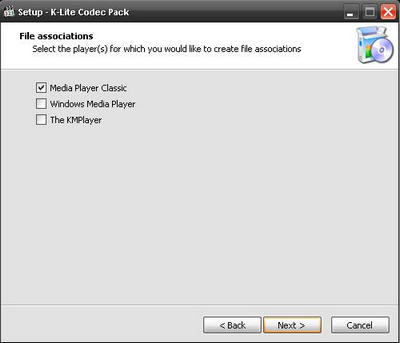
Instalarea durează de obicei mai puțin de un minut. După instalarea pachetului, nu veți mai avea niciodată o astfel de întrebare ca: lipsa sunetului și a imaginii în videoclip (în filme etc.).
De asemenea, dorim să vă sfătuim cu privire la unele bunuri playere videocare au o funcționalitate excelentă și o interfață ușor de utilizat.
Daum PotPlayer - cunoscut anterior ca „KM player”, este un player video complet gratuit, îl puteți descărca de pe site-ul oficial. Apropo, PotPlayer are și două versiuni. 32-bit și 64-bit, nu faceți nicio greșeală la încărcare
VLC player este, de asemenea, un bun player video cu o interfață simplă, are o bună compatibilitate cu orice sistem de operare, îl puteți descărca de pe acest site.
Mass-media Player clasic - Home Cinema este un player multimedia multifuncțional bazat pe Media Player Classic, care vine de obicei cu pachetul Codec K-Lite, poate fi descărcat separat.
Multumesc pentru atentie! Sper că v-am ajutat cu problema redare video pe computer!
Această problemă apare de obicei după reinstalare sistem de operaresau după achiziționarea unui computer sau laptop nou. Doriți să vizionați un film sau un videoclip, dar în loc de un videoclip, playerul afișează un ecran negru, iar sunetul este bine.
Principalul motiv pentru care playerul nu afișează videoclipuri, dar are sunet, este lipsa codecurilor necesare de pe computer. Pentru redarea normală a fișierelor video și audio, fiecare format are nevoie de propriul codec. Poate aveți instalat un codec pentru sunet, acesta poate fi mp3, dar nu este un codec potrivit pentru video.
În articol, vom analiza două moduri de a rezolva problema, de ce videoclipul nu se redă pe computer: trebuie fie să instalați codecuri adecvate, fie să instalați un player video care le conține.
Asa de, cum se instalează codecuri pe un computer? Puteți găsi multe codecuri diferite pe Internet, dar, cel mai probabil, veți instala multe alte lucruri împreună cu ele. Prin urmare, vă recomand să utilizați K-Lite Codec Pack.
Instalați-l pe cel care vă place cel mai mult pe computer și puteți viziona videoclipuri și filme cu imagine și sunet.

Dacă doriți ca videoclipul să se deschidă imediat în playerul dorit, faceți clic pe el click dreapta mouse-ul și selectați din meniu „Pentru a deschide cu” – „Selectați un program”.
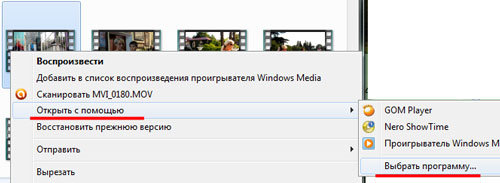
Selectați playerul și faceți clic pe OK. Acum toate fișierele de acest tip se va deschide cu programul selectat.
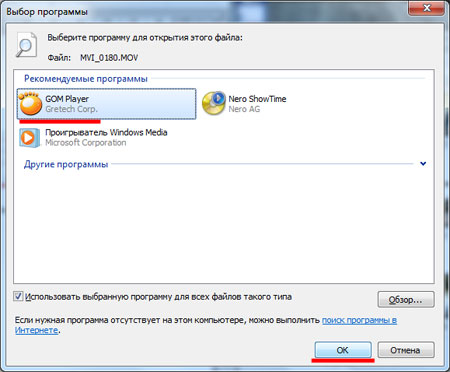
După ce utilizați unul dintre sfaturile descrise în acest articol, puteți viziona în siguranță majoritatea filmelor și videoclipurilor. În acest caz, atât sunetul cât și imaginea vor fi reproduse în ele.
Ne dăm seama de ce videoclipul nu se redă
Foarte des, utilizatorii se confruntă cu probleme la redarea fișierelor video pe un computer (PC), laptop (fag) sau pe internet (pe youtube, colegi de clasă). Prin urmare, să ne uităm la cel mai simplu mod de a rezolva această problemă, de ce videoclipul (video) nu se redă.
Imediat, observăm că, dacă videoclipul nu funcționează pe Internet (vizionarea de filme online, videoclipuri), vă recomandăm să citiți articolul pentru a instala sau actualiza Adobe Flash Player.
Pentru a rezolva problema redării video pe un computer, puteți aprofunda puțin partea teoretică a problemei. Mulți au auzit că cuvântul „codec” este folosit în conversațiile despre redarea video. Nu este suprinzator. Datorită lui putem urmări filme pe un PC sau „fag”. Pentru a înțelege cum funcționează, trebuie să înțelegeți ce este un fișier video.
Inițial, videoclipul filmat profesional are un aspect neprelucrat sau, mai bine zis, are o dimensiune imensă și își păstrează toate caracteristicile originale. Este denumit „video brut”. Pentru a face vizibil pentru utilizatori obișnuiți (se potrivesc pe disc), au dezvoltat compresie cu diferite grade de pierdere a calității în diverse formate (avi, mp4, mkv, mpeg, flv etc.).
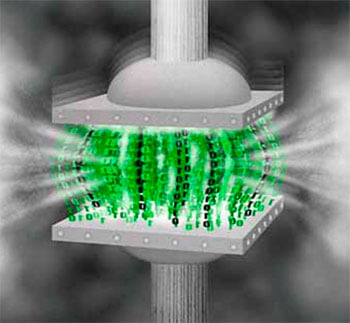
Prin urmare, din moment ce videoclipul a fost procesat special (în moduri diferite, în funcție de scopul), utilizatorii se confruntă cu situația - de ce videoclipul nu este redat, adică este necesar un program special (sau setul lor) pentru a reda aceste formate. Astfel de programe sunt codecuri video.
De asemenea, ceea ce este interesant datorită particularităților viziunii noastre, nu putem surprinde tot ce se întâmplă pe ecran (regizorii și editorii aranjează special obiecte în cadru, astfel încât să le putem vedea în cel mai mare număr), fără a menționa faptul că nu suntem capabili să distingem multe lucruri mici sunt doar calitatea imaginii.
Prin urmare, este destul de posibil să-l strângeți la limite rezonabile, cu aproape nici o pierdere aparentă pentru percepția ochiului. Ca rezultat, obținem un film de o dimensiune adecvată pentru utilizare în masă, cu o calitate bună a imaginii.
Ecranele diferite au cerințe diferite pentru calitatea video. De exemplu, pe un ecran mic de fag, putem viziona un film de dimensiuni mici și nu observăm calitatea scăzută a acestuia.
Dar, de îndată ce rulăm acest fișier ecran mare televizor bun, vom observa imediat extrem imagine rea cu pătrate și tranziții de scenă cu mișcare lentă. Adică, ne apropiem de întrebarea codecurilor sau de ce videoclipul este prost redat. La urma urmei, ei sunt responsabili pentru reproducerea acestuia.

Deci, un codec este o metodă de codificare (comprimare) și decodare video. Majoritatea utilizatorilor sunt interesați doar de a doua componentă - decodarea. Redarea video depinde direct de codecul utilizat. Dar sună doar complicat, este foarte simplu.
Să spunem imediat că pentru a reda majoritatea tipurilor de fișiere video, este suficient doar un singur nume de codec, sau mai degrabă un set gratuit complex - K-Lite Codec Pack
Se numește K-Lite Codec Pack - acestea sunt codecuri audio și video gratuite care pot fi descărcate gratuit de pe site-ul oficial al producătorului. Prin instalarea acestora, puteți reda 99% din materialul video și audio disponibil public. Tot ce trebuie să facem este să le descărcăm pe Internet. Dimensiunea este mică, de obicei nu mai mult de 50 mb.
Așadar, copiați-le numele K-Lite Codec Pack și lipiți-l în bara de căutare (vă sfătuim să citiți articolul despre motoarele de căutare pe Internet, inclusiv cele din Belarus), de exemplu, Yandex, apăsați Enter. În imaginea noastră, chiar prima linie pe care o vedem pe site ne trebuie:
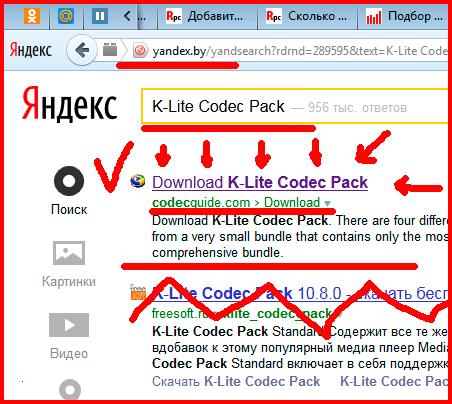
... ajungem la site-ul oficial:

În ciuda faptului că este în limba engleză, totul este simplu aici. Nu este nevoie să pleci de nicăieri pagina principala, Totul aici. Dacă parcurgem întreaga pagină, vom vedea în stânga astfel de cuvinte: de bază, standard, complet, mega. Iată-le - avem nevoie de ea. Începând de la primul, de la intrare funcții suplimentare și oportunități.
Pentru uz casnic cea mai ușoară versiune - basic este, de asemenea, potrivită. Dacă vă decideți să o luați, atunci vizavi de dreapta vom vedea numele Descărcare de bază (ca în imaginea de mai sus). Dacă faceți clic pe el, ne vom regăsi pe pagina de descărcare. Aici trebuie doar să faceți clic pe: Mirror 1 sau Mirror 2. Faceți clic, de exemplu, pe Mirror 2:


Și, în sfârșit, ultima dată când facem clic pe „Descărcați K-Lite Codec Pack Basic”, descărcarea va începe cu întrebarea inițială unde să salvați fișierul descărcat (în Firefox apare cel puțin această fereastră, în alte browsere descărcarea pornește automat):

În general, atât. Așteptăm finalizarea descărcării. Acum trebuie să instalăm pachetul de codec pe care îl avem. O lansăm. Dacă aveți dificultăți în găsirea fișierului descărcat, atunci totul este de obicei descărcat în folderul standard „Descărcări”. Trebuie să accesați browserul prin care ați descărcat în folderul „Descărcări”. Facem acest lucru prin meniu:

Și așa, lansăm și facem o instalare simplă, în care facem clic pe și peste oriunde și gata. Toate Ai instalat codecurile pentru a reda majoritatea formatelor video populare. Dacă, de exemplu, un fișier nu se deschide, încercați să descărcați versiunea mega a codecurilor de pe site-ul de mai sus.
Dacă acest lucru nu ajută, atunci întrebarea este diferită. Sau fișierul poate fi deteriorat sau sunt necesare codecuri speciale pentru a-l deschide. Pentru a face acest lucru, trebuie să evaluați caracteristicile sale și să căutați pe Internet informațiile necesare despre acestea.
De asemenea, nu uitați de aspectele tehnice ale lucrului cu un computer sau fag, și anume curățarea de praf pentru a evita supraîncălzirea și defectarea. Vă atragem atenția asupra notei că laptopul se încălzește și curăță laptopul și înlocuiește pasta termică. La urma urmei, acumularea de praf în interior, atât „fag”, cât și PC-ul este unul dintre principalele motive pentru defecțiunile lor costisitoare.
Din cauza supraîncălzirii se ard cele mai importante componente. Tot ce este necesar este să curățați în timp util praful, iar asistenții dvs. electronici vă vor servi de mai multe ori.
Atât, mulțumim pentru atenție, vom fi bucuroși să primim comentariile dvs.
Ce trebuie făcut dacă videoclipurile de pe Internet nu funcționează - această întrebare este adresată de mulți utilizatori, vom încerca să răspundem la acest articol.
Cu siguranță, mulți utilizatori, dacă nu toți, au avut experiența că, dacă ar dori să vizioneze un videoclip pe internet, acesta nu se va încărca, nu va reda sau pur și simplu nu ar funcționa ...
Cel mai adesea, problema redării videoclipurilor pe Internet apare din flash player, deoarece acesta este cel care răspunde de această funcție și fără aceasta este imposibil să vizionați un videoclip, să ascultați o piesă muzicală sau să afișați pur și simplu orice conținut Flash într-un browser.
Prin urmare, acum, vom analiza cum să aflăm dacă aveți instalat un player flash, cum să aflăm și dacă nu este acolo, unde să îl descărcați și să îl instalați.
De unde știu dacă este instalat un flash player?
Pentru a face acest lucru, accesați pagina care conține orice conținut video și, dacă nu aveți un player flash, veți vedea un mesaj de genul acesta: „Flash player nu este instalat, vă recomandăm să îl descărcați de pe site ...”
Dacă vedeți un astfel de mesaj - cel mai eficient mod de a profita de sfaturi și de a instala Adobe Flash Player de pe linkul specificat de pe site-ul nostru web sau de pe site-ul dezvoltatorilor de programe. Acest player este cel mai popular jucător din această zonă, dar există și alternative, de exemplu, există un player la fel de înaltă calitate pentru fișierele FLV (acesta este un format video pe Internet), astfel încât să puteți descărca și FLV Player și să îl instalați pe computer.
Dar, ocazional, chiar dacă aveți un player flash instalat pe computer, este posibil ca videoclipul să nu fie afișat și motivul să fie o versiune învechită, caz în care veți vedea un mesaj de genul „Flash player este depășit” și trebuie doar să vă actualizați și să reporniți browserul.
Apropo, în unele browsere precum Yandex Browser și Google Chrome - flash playerul este instalat imediat și instalatii suplimentare nu este necesar. Dacă preferați browserul Opera sau Mazila, atunci Adobe Flash Va trebui să instalați singur Playerul.
Materialul a fost pregătit de Ruslan Makarov, special pentru site. Copierea materialelor de pe site fără acordul autorului și link activ Sursa este interzisă și protejată de legea drepturilor de autor.
